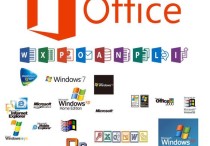word表格怎么让字在一行
要让Microsoft Word中的文字在一行中排列,您可以使用以下几种方法,具体取决于您的需求和文档的格式。
本文文章目录
**方法1:调整列宽**

1. 打开Microsoft Word并打开您的文档。 2. 在需要调整的表格中单击以选择整个表格或要调整的列。 3. 在Word的顶部菜单中,选择“布局”选项卡。 4. 在“布局”选项卡的“单元格大小”组中,您可以通过以下两种方式调整列宽 - 使用“自动调整列宽”:单击单元格大小组中的“自动调整列宽”按钮,Word会自动根据内容调整列宽,以确保文字在一行中显示。这通常是最简单的方法,尤其是当您的表格内容长度不一致时。 - 手动调整列宽:单击单元格大小组中的“列宽”选项,然后输入所需的列宽值。您可以尝试逐渐增加列宽,直到文字适合一行为止。
**方法2:缩小字体大小**
如果调整列宽后文字仍然无法适合一行,您可以尝试缩小字体大小,以便文字适应单元格宽度。
1. 选中表格或要调整的列。 2. 在Word的顶部菜单中,选择“开始”选项卡。 3. 在“字体”组中,使用字体大小下拉菜单选择较小的字号。
请注意,缩小字体大小可能会降低可读性,因此只在确保文档清晰可读的情况下使用此方法。
**方法3:换行**
如果您的文字太长,无法适应一行,您可以使用换行来确保文本在表格单元格中自动换行,而不会超出单元格。
1. 选中表格或要调整的单元格。 2. 在Word的顶部菜单中,选择“布局”选项卡。 3. 在“对齐”组中,找到并点击“文本方向”按钮,然后选择“自动换行”。
这将允许文字在单元格中自动换行,以适应单元格的宽度。请注意,这可能会增加单元格的高度,因为文字将在多个行中显示。
总结:
通过以上方法之一,您可以在Microsoft Word中确保文字在表格中适合一行。选择最适合您文档需求的方法,并根据需要进行调整。